メニュー閉じる
メニュー閉じる
デジタル教材をお使いいただくためのサービスの,基本的な操作方法がわかります。
Microsoft 365 Educationは,Microsoftが教育機関向けに提供している学習支援ツールです。
Word,Excelといったさまざまなアプリケーションが用意されており,多くの学校で利用されています。

正進社のデジタル教材を使うための,以下のアプリケーションについて説明します。
Teamsは,先生と生徒をオンラインでつなぐコミュニケーションツールです。
Teamsを使って次のようなことができます。
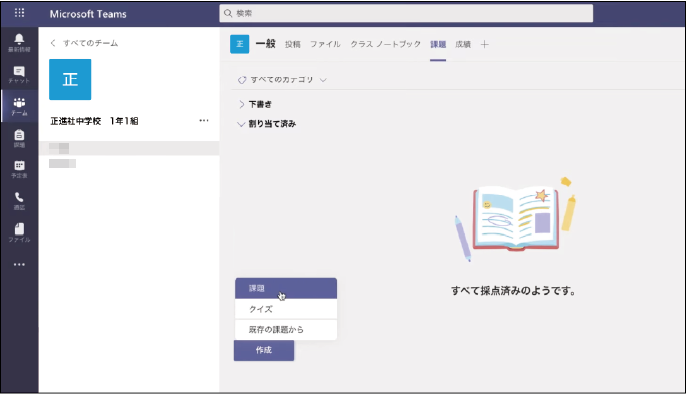
STEP1
Teamsを開いて対象のクラスに入り,「課題」→「作成」→「課題」をクリック

STEP2
「タイトル」「手順」を記入し,「リソースの追加」をクリックして課題を添付する
生徒各自で課題を編集できるようにするには,「…」→「受講者は自分のコピーを編集」を選択。
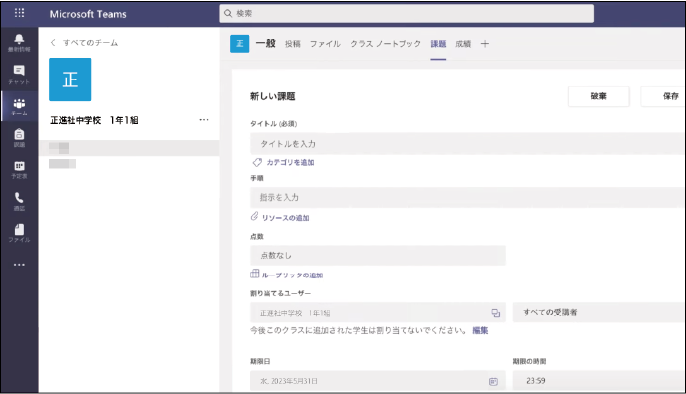
STEP3
「点数」「割り当てるユーザー」「期限日」等を設定する
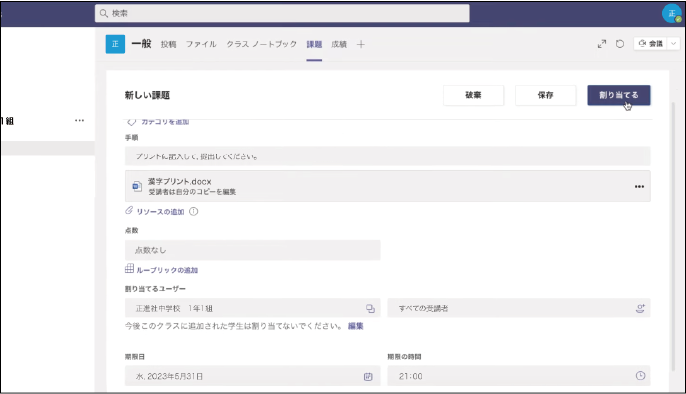
STEP4
右上「割り当てる」ボタンをクリック
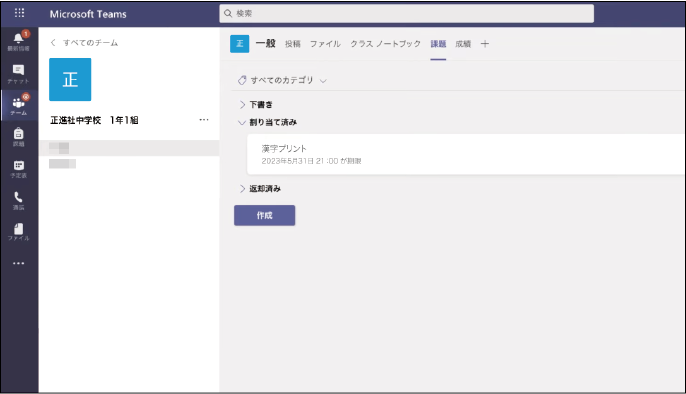
STEP5
「課題」→「割り当て済み」で課題が配信されたことを確認
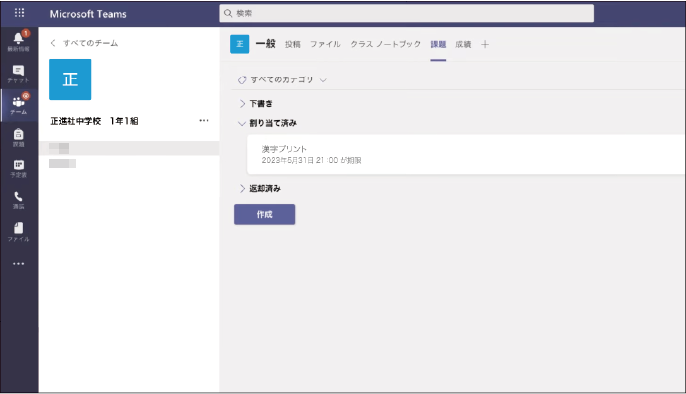
STEP1
Teamsを開いて対象のクラスに入り,「課題」→「割り当て済み」から課題を選択してクリック
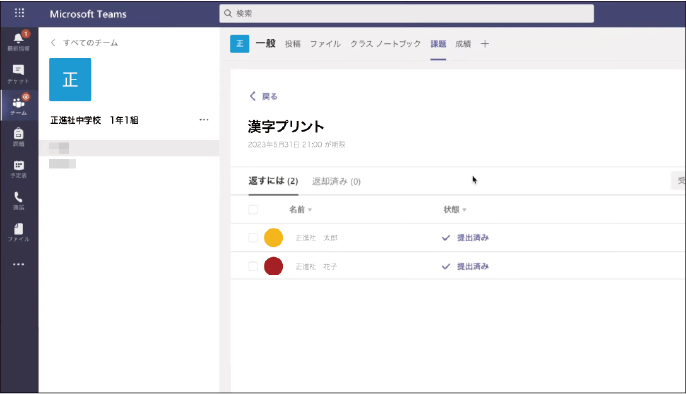
STEP2
「返すには」→各生徒の「提出済み」をクリックして回答内容を確認
提出済み…生徒が課題を提出済み
閲覧しました…生徒が課題の内容を見たものの提出していません
提出されていません…生徒が課題の内容を見ていません
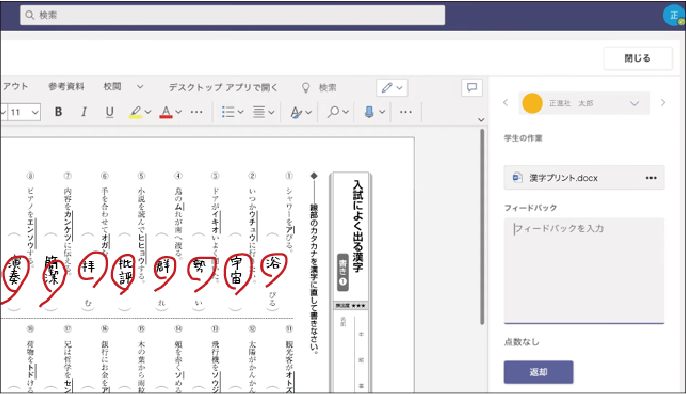
STEP3
「フィードバック」にコメントを入力し,「返却」をクリック
小テストやアンケートの作成・集計ができるアプリがMicrosoft Formsです。
回答が送信されるとすぐに結果がわかります。回答結果の概要は,グラフで一目で把握できます。
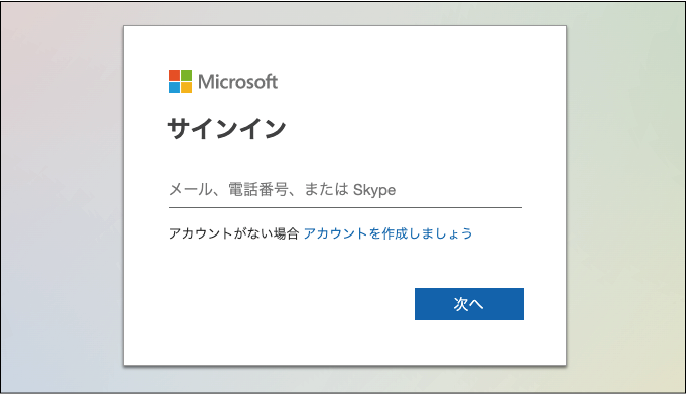
STEP1
Microsoftアカウントにサインイン
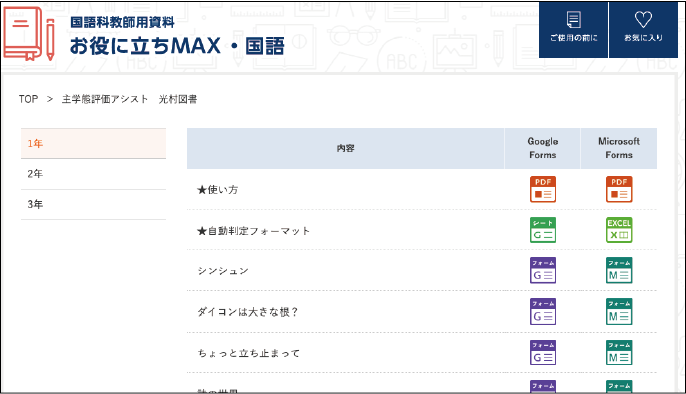
STEP2
「正進社.net」に入り,使いたい教材のアイコンをクリック
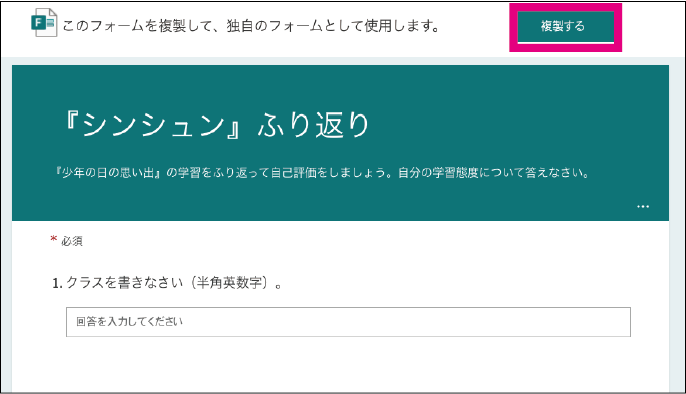
STEP3
「複製する」をクリック
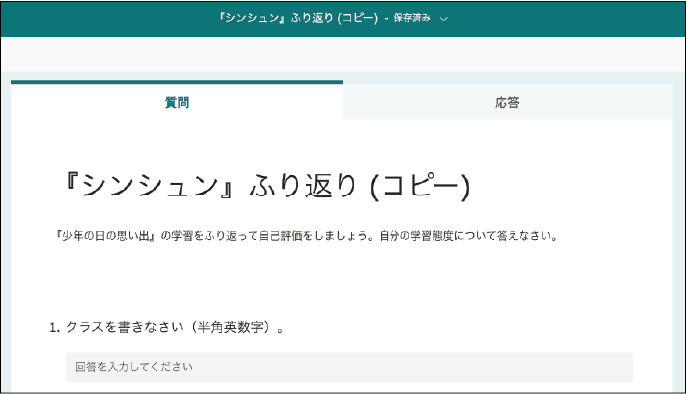
STEP4
コピーされたフォームが開くので,内容を確認
タイトルの「(コピー)」という文言は削除することを推奨します。
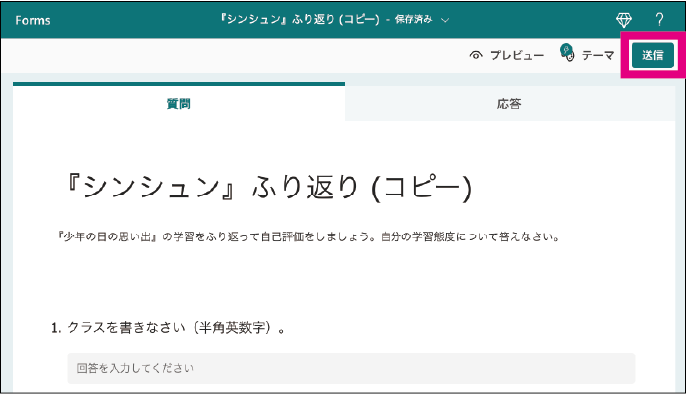
STEP1
配布したいフォームを開き,「送信」をクリック
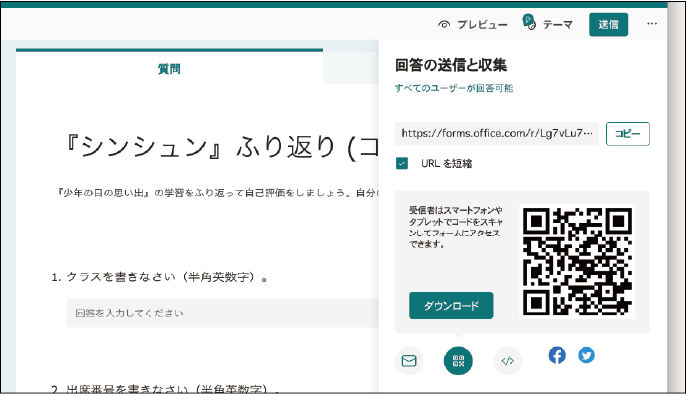
STEP2
フォームのURLを生徒に通知する
方法①「URLを短縮」にチェックをつけ,「コピー」をクリック。URLがコピーされるので,メール等に貼り付けて生徒に通知します。
方法② ![]() → 「ダウンロード」をクリック。二次元コードを電子黒板等に投影して,生徒にスキャンさせます。
→ 「ダウンロード」をクリック。二次元コードを電子黒板等に投影して,生徒にスキャンさせます。
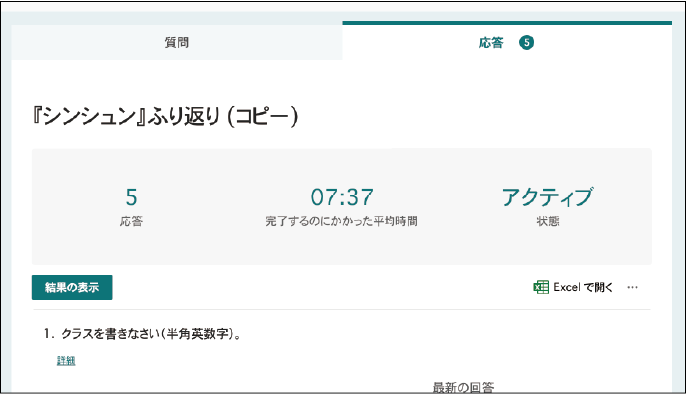
STEP3
生徒が回答したら回答内容を確認
フォームを開き,上部「応答」をクリック。
「結果の表示」をクリックしたら各生徒の回答内容が見られます。
![]() をクリックしたら,全回答の一覧表が自動作成されます。
をクリックしたら,全回答の一覧表が自動作成されます。
(2023年2月現在)